怎么在手机日历上设置值班 怎样在手机日历中设置值班提醒
日期: 来源:贝斯特安卓网
怎么在手机日历上设置值班,随着手机的普及和功能的不断升级,手机日历已经成为我们生活中不可或缺的一部分,而在繁忙的工作中,值班是我们需要经常关注和安排的重要任务之一。如何在手机日历上设置值班并提醒自己成为了我们迫切需要解决的问题。在这篇文章中我们将介绍如何利用手机日历的功能,轻松地设置值班提醒,以便更好地管理自己的工作和生活。
怎样在手机日历中设置值班提醒
具体步骤:
1.打开手机上的日历软件,点击右下方的加号如图,添加提醒事件。
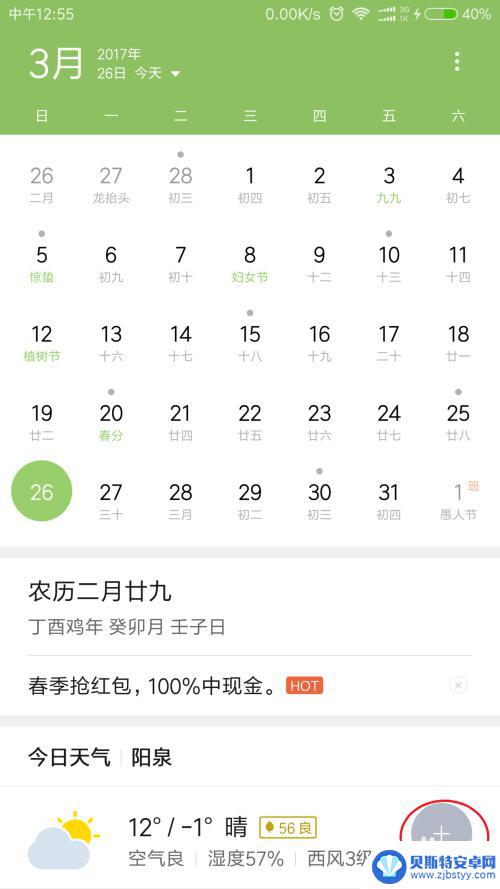
2.按照软件要求,首先填写提醒事件的名称,比如我们叫“值班提醒”
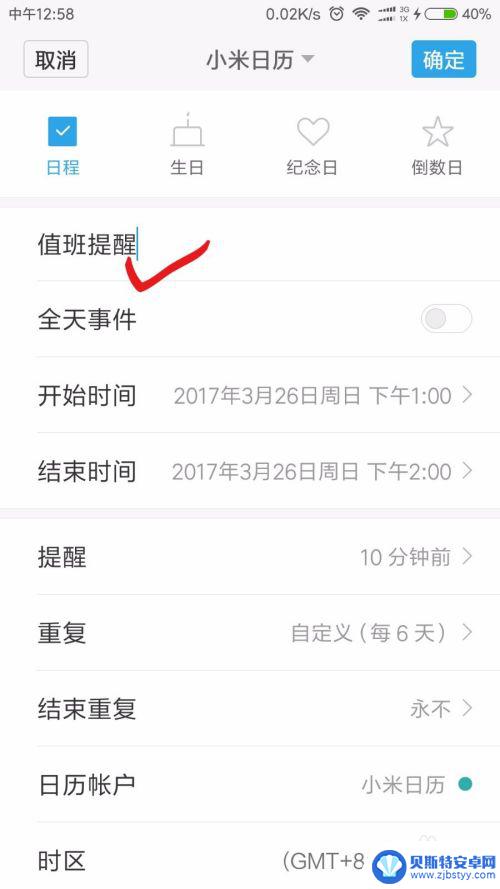
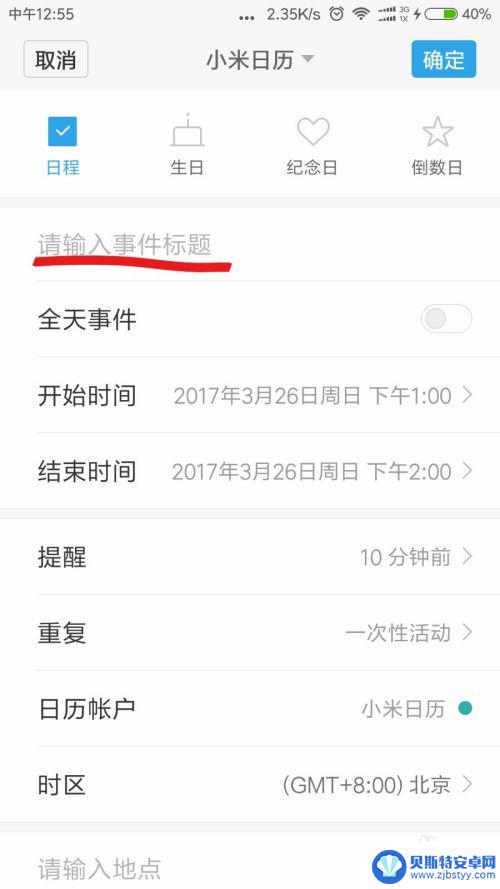
3.选择事件开始提醒的时间,一般为当日早7时左右(根据实际情况设置)
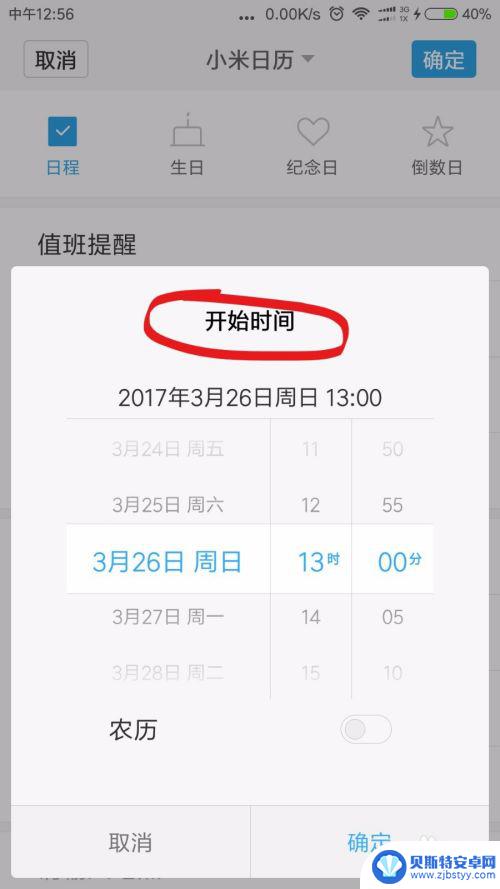
4.选择事件结束提醒的时间,一般为比开始时间多半个小时或一个小时即可(根据实际情况设置)
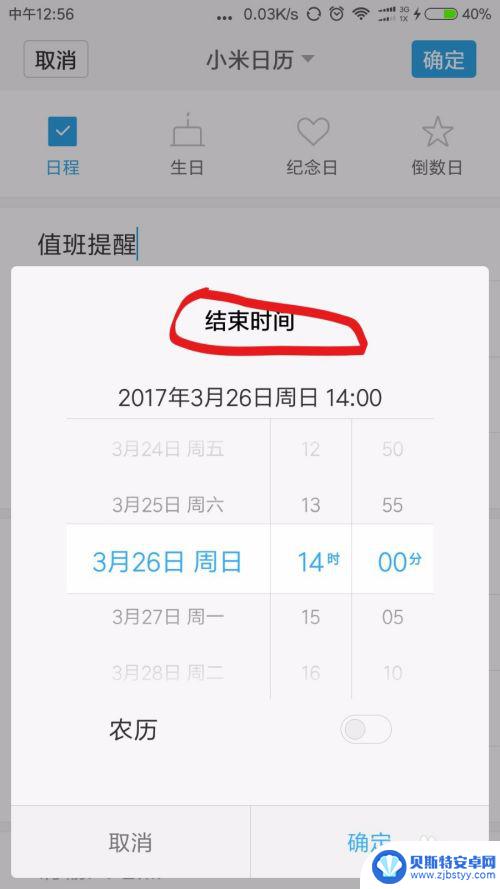
5.设置提醒提前多长时间开始,一般情况10分钟即可(根据实际情况确定)
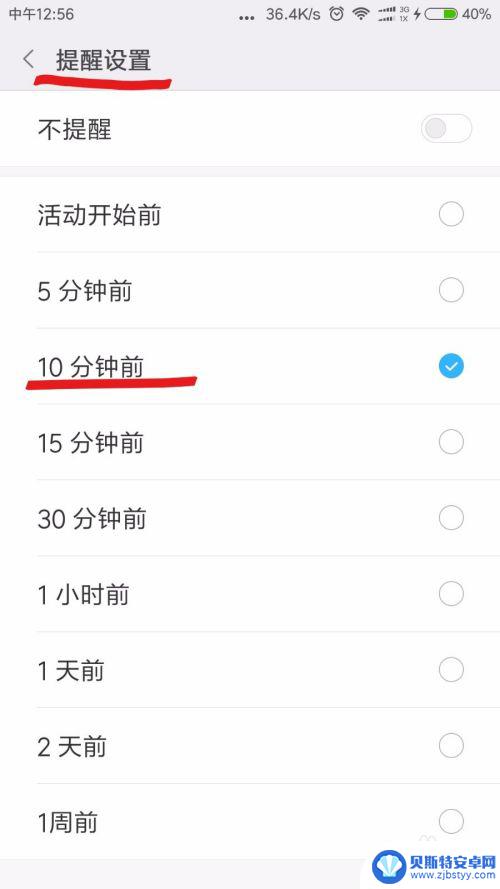
6.设置重复的次数,一般情况我们选择自定义
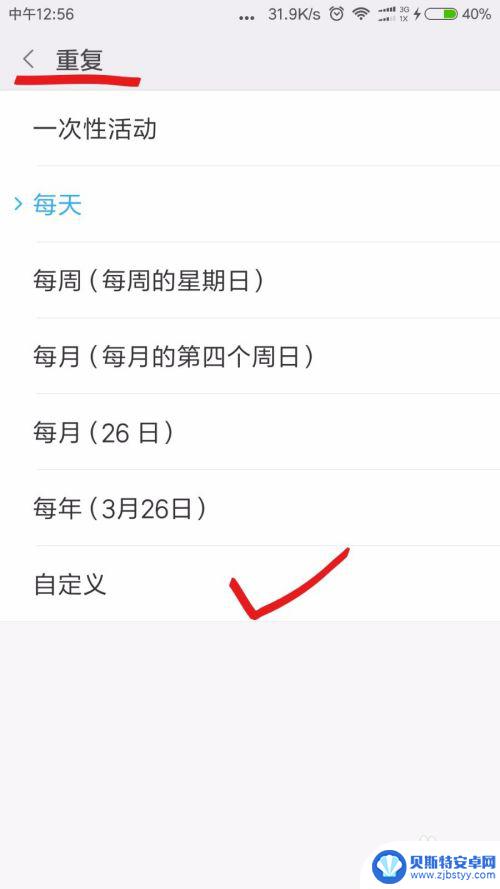
7.设置重复的频率和每多少天(月)重复一次,选择完成后返回,如下图
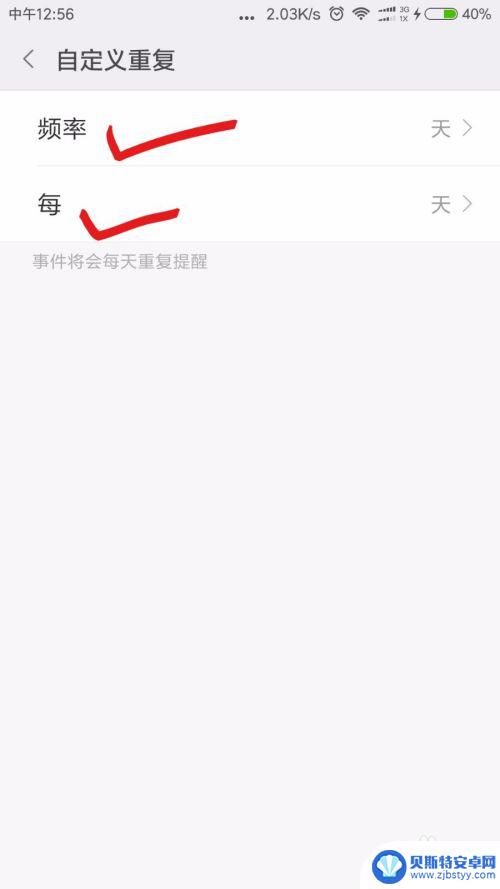
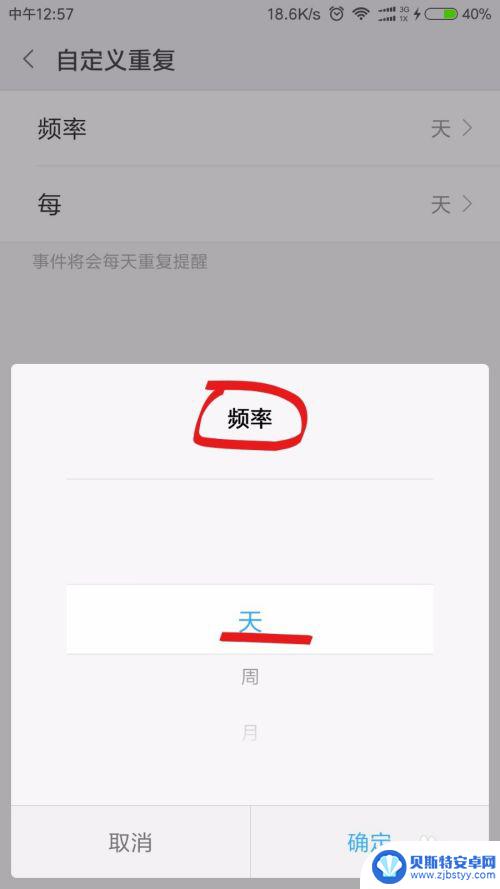
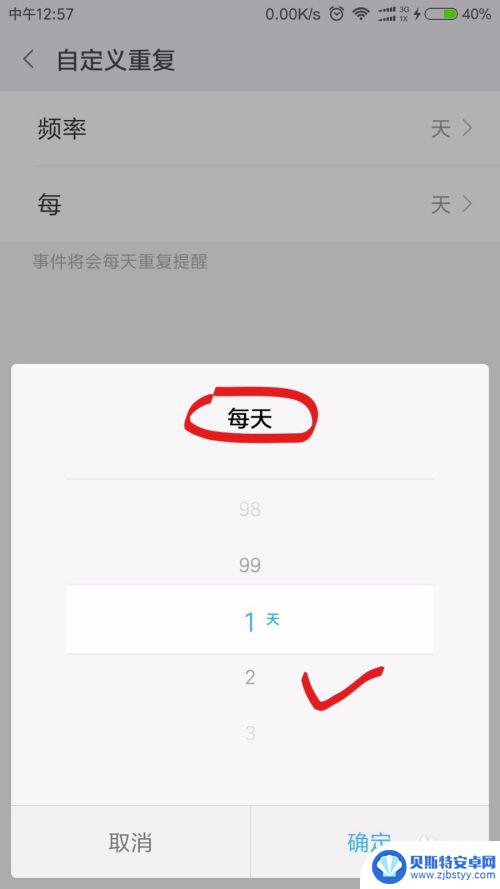
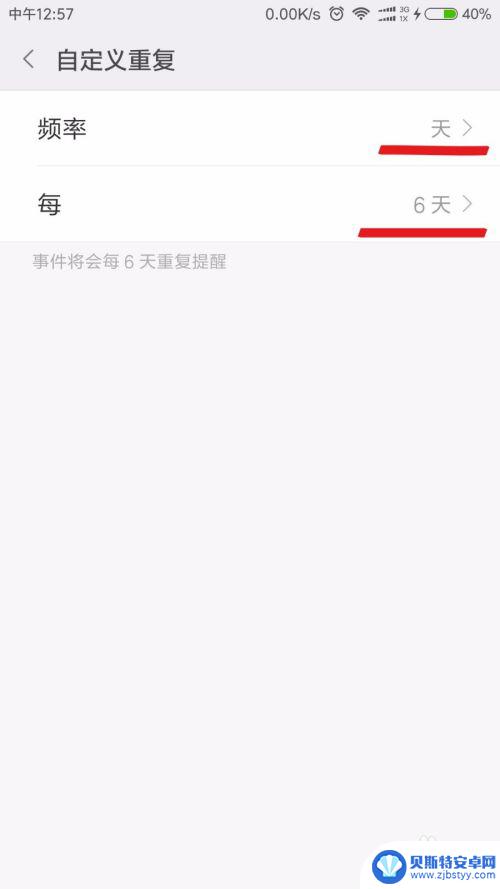
8.点击确定保存提醒即可。所有你值班的日子上面都会有一个小红点,想知道未来哪天你值班那都不是事。一秒钟搞定。
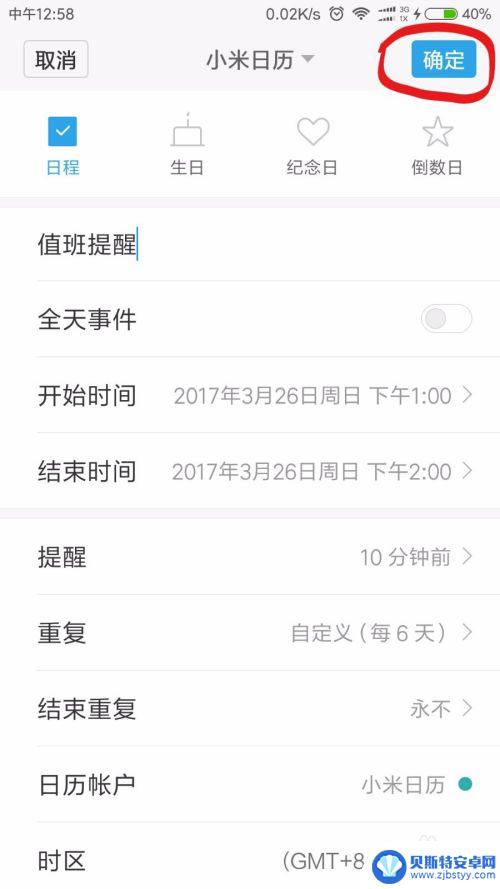
以上就是在手机日历上设置值班的全部内容,如果你遇到这种情况,根据小编的操作步骤解决非常简单快速。












